"UtilityChest" od "UtilityChest" je škodlivý adware a únosca prehliadača nainštalovaný v prehliadačoch Internet Explorer a Mozilla Firefox, ktorý upravuje nastavenia vášho internetového vyhľadávania, mení vašu internetovú domovskú stránku na „mywebsearch.com“, vykonáva presmerovania pri prehliadaní a zobrazuje reklamy od neznámych predajcov.
"UtilityChest “ inštalačný program tiež nainštaluje ďalší škodlivý softvér a zásuvné moduly pre únoscov do vášho prehliadača, ako napríklad „Asistent vyhľadávania BHO”, “Panel s nástrojmi BHO", atď.. "UtilityChest “ inštalačný program je súčasťou iných inštalačných programov bezplatného softvéru a z tohto dôvodu musíte vždy venovať pozornosť pri inštalácii bezplatného softvéru na váš počítač.
Odobrať "Úžitková truhlica ” nastavenia vyhľadávania & "UtilityChest “ z počítača, použite nasledujúce kroky: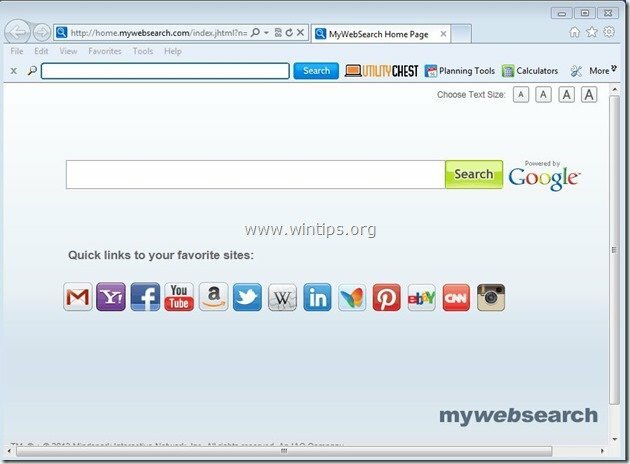
Ako odstrániť "UtilityChest ” softvér z vášho počítača:
Krok 1. Odinštalujte aplikácie nainštalované z "UtilityChest “ z ovládacieho panela.
1. Ak to chcete urobiť, prejdite na stránku Štart > Ovládací panel.
{Štart > nastavenie > Ovládací panel. (Windows XP)}

2. Dvojitým kliknutím otvoríte „Pridať alebo odstrániť programy” ak máte Windows XP alebo
“Programy a príslušenstvo“, ak máte Windows 8, 7 alebo Vista.

3. V zozname programov nájdite a Odstráňte/odinštalujte tieto aplikácie:
a. Panel nástrojov Utility Chest (Podľa interaktívnej siete Mindspark)
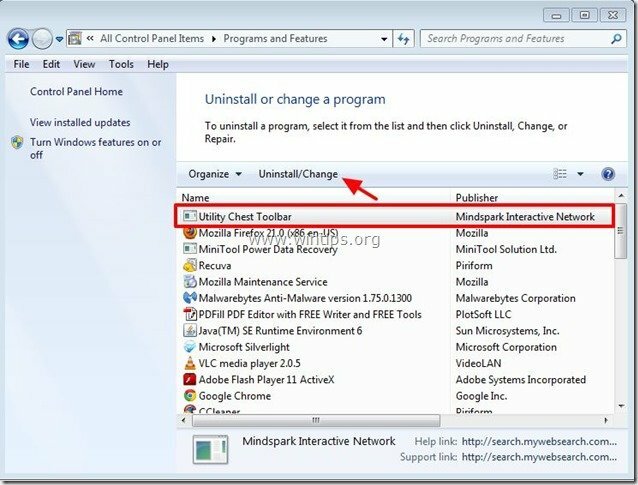
Krok 2. Odstrániť “UtilityChest” rozšírenia a nastavenia z vášho internetového prehliadača.
internet Explorer, Mozilla Firefox
internet Explorer
Ako odstrániť "UtilityChest"Panel nástrojov." z Internet Explorera a obnovte nastavenia vyhľadávania IE.
1.Otvorte Internet Explorer a potom otvorte "možnosti internetu”.
Ak to chcete urobiť z ponuky súborov IE, vyberte „Nástroje” > “možnosti internetu”.
Upozornenie*: V najnovších verziách IE stlačte „Výbavaikona “  vpravo hore.
vpravo hore.
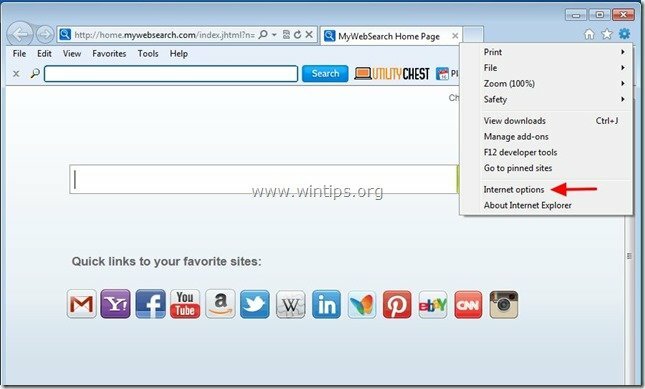
2. Kliknite na „Pokročilé“.

3. Vyberte „Resetovať”.

4. Začiarknite (ak chcete povoliť) „Odstráňte osobné nastavenia“ a zvoľte “Resetovať”.

5. Po dokončení resetovania stlačte „Zavrieť“ a potom zvoľte „OK“, čím ukončíte možnosti programu Internet Explorer.

6. Reštartujte prehliadač.
7. Znova otvorte Internet Explorer a z ponuky súborov IE vyberte „Nástroje” > “Spravovať doplnky”.

8. Vyberte „Panely s nástrojmi a rozšírenia“ na ľavom paneli a potom zakázať všetky "Interaktívna sieť Mindspark“ rozšírenia.
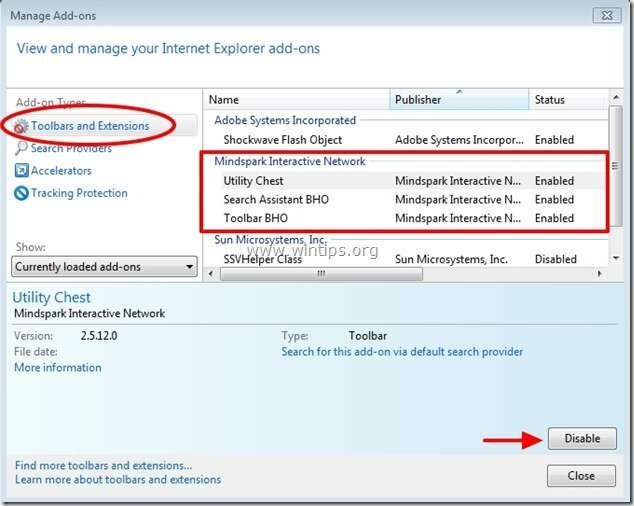
9. Kliknite na "Poskytovatelia vyhľadávania” možnosti na ľavej table. Najprv si vyberte a “Nastaviť ako predvolenú“ poskytovateľ vyhľadávania iný poskytovateľ vyhľadávania (napr. Bing) ako „Moje vyhľadávanie na webe”.
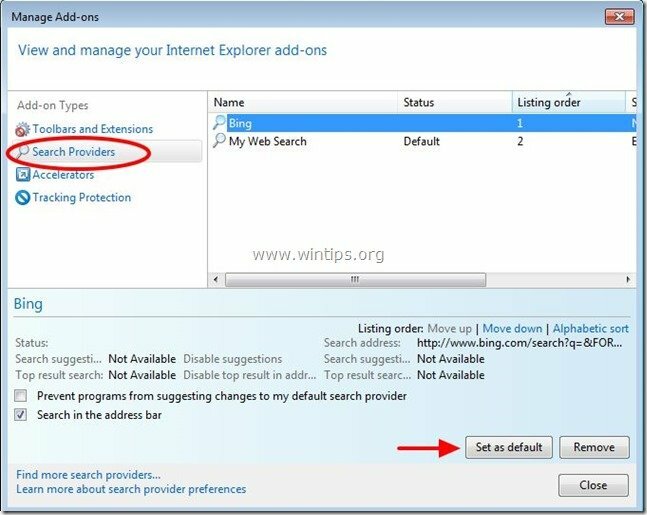
10. Potom zvoľte „Moje vyhľadávanie na webe” poskytovateľa a kliknite Odstrániť.
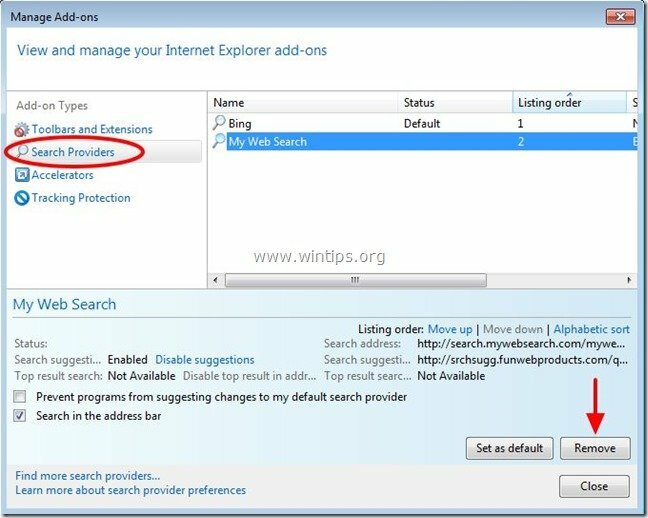
9. Zatvorte všetky okná programu Internet Explorer a pokračujte Krok 3.
Mozilla Firefox
Ako odstrániť "UtilityChest"Panel nástrojov." z Mozilla Firefox a obnovte nastavenia vyhľadávania Firefoxu.
1. Kliknite na "Firefox” tlačidlo ponuky v ľavom hornom rohu okna Firefoxu a prejdite do “Pomoc” > “Informácie o odstraňovaní problémov”.
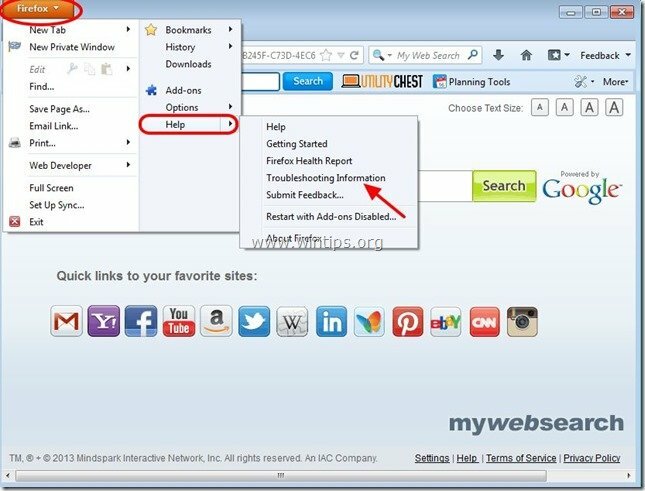
2. v "Informácie o odstraňovaní problémov“, stlačte “Obnovte Firefox“ resetovať Firefox do predvoleného stavu.

3. Stlačte "Obnovte Firefox“ znova.

4. Po dokončení úlohy resetovania sa Firefox reštartuje.
5. V ponuke Firefoxu prejdite na „Nástroje” > “Spravovať doplnky”.
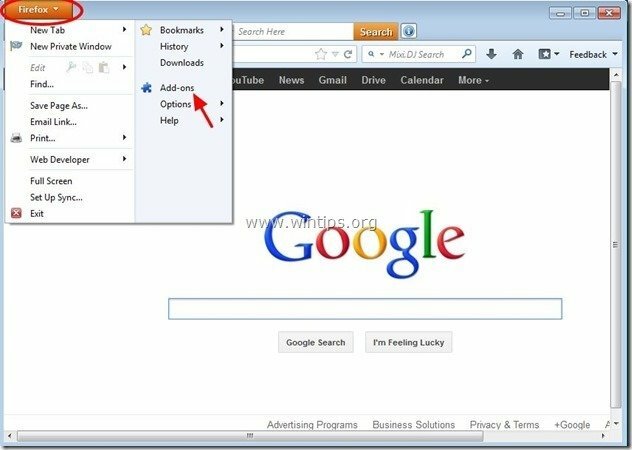
6. Vyberte si "Rozšírenia" vľavo a potom sa uistite, že „Úžitková truhlica„rozšírenie neexistuje. *
* Ak „Úžitková truhlica„existuje rozšírenie, stlačte tlačidlo „Odstrániť” na tomto riadku, aby ste ho odstránili.
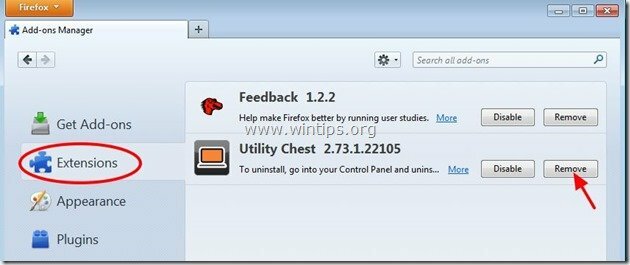
8. Vyberte „Pluginy“ vľavo a uistite sa, že „Zásuvný modul platformy MindSpark Toolbar“neexistuje, inak ho deaktivujte stlačením “Zakázaťtlačidlo “.
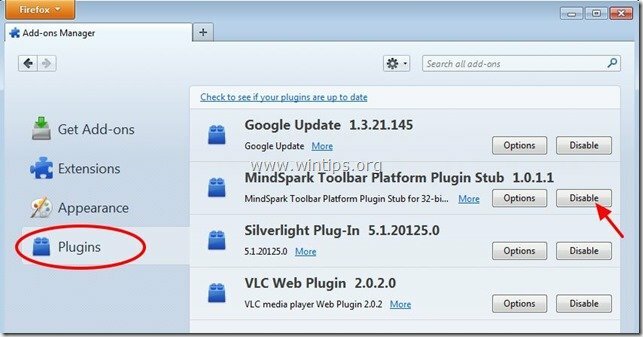
9.Zatvorte celý Firefox okná a pokračujte na ďalši krok.
Krok 3: Vyčistite zostávajúce položky registra pomocou „AdwCleaner“.
1. Stiahnuť a uložiť “AdwCleaner” na vašu pracovnú plochu.

2. Zatvorte všetky otvorené programy a Dvojité kliknutie na otvorenie "AdwCleaner" z vašej pracovnej plochy.
3. Stlačte "Odstrániť”.
4. Stlačte "OK“ v okne „AdwCleaner – Informácie“ a stlačte „OK“ znova reštartujte počítač.

5. Keď sa váš počítač reštartuje, Zavrieť "AdwCleaner" informačné okno (readme) a pokračujte ďalším krokom.
Krok 4 Čistý váš počítač nezostane zlomyseľné hrozby.
Stiahnuť ▼ a Inštalácia jeden z najspoľahlivejších BEZPLATNÝCH antimalvérových programov súčasnosti na čistenie vášho počítača od zostávajúcich škodlivých hrozieb. Ak chcete byť neustále chránení pred malwarovými hrozbami, existujúcimi aj budúcimi, odporúčame vám nainštalovať Malwarebytes Anti-Malware PRO:
Ochrana Malwarebytes™
Odstraňuje spyware, adware a malvér.
Začnite s bezplatným sťahovaním už teraz!
*Ak neviete, ako nainštalovať a používať „MalwareBytes Anti-Malware“, prečítajte si tieto inštrukcie.
Poradenstvo: Aby bol váš počítač čistý a bezpečný, vykonajte úplnú kontrolu Malwarebytes' Anti-Malware v systéme Windows „Núdzový režim“.*
*Ak chcete prejsť do núdzového režimu systému Windows, stlačte tlačidlo „F8” pri spúšťaní počítača pred zobrazením loga Windows. Keď "Ponuka Rozšírené možnosti systému Windows” sa na obrazovke presuňte pomocou klávesov so šípkami na klávesnici Bezpečnostný mód možnosť a potom stlačte „VSTUP“.
Krok 5. Vyčistite nechcené súbory a záznamy.
Použite „CCleaner“ a pokračujte čisté váš systém z dočasného Internetové súbory a neplatné záznamy registra.*
*Ak neviete, ako nainštalovať a používať "CCleaner", prečítajte si tieto inštrukcie.
